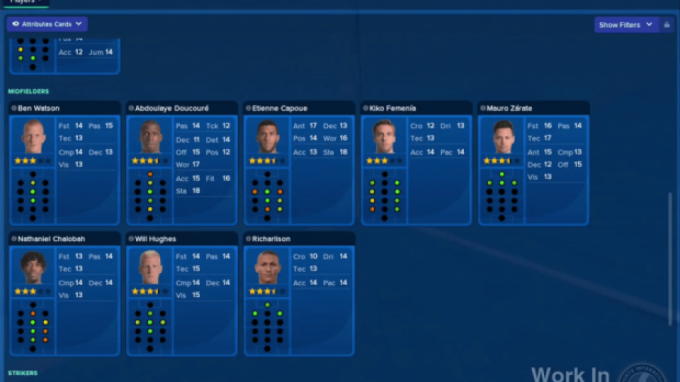Oprava: Dni, ktoré zlyhali alebo sa nespustili v počítači
Rôzne / / August 04, 2021
Days Gone je vynikajúca hra s pútavým powerhouse príbehom plným rozvíjajúcej sa drámy, tragickej romantiky atď. Táto hra je určite zábavná a návyková. Vývojári však vytvorili skutočne inovatívne majstrovské dielo.
Jednou z mála sťažností používateľov na túto hru je niekoľko chýb a závad, ktoré sa vznášajú v zdrojovom kóde. Tieto chyby spôsobujú, že je hra nehrateľná, pretože sa často rúca alebo nespúšťa na PC.
Používatelia by väčšinou mohli byť kvôli tejto chybe naštvaní. Preto zhromažďujeme niekoľko základných opráv na riešenie týchto chýb a závad. Tu je zoznam rôznych riešení, ktoré musíte vykonať, aby ste problém vyriešili. Poďme teda bez ďalších rečí na úvod do sprievodcu a pozrime sa na tieto riešenia.

Reklamy
Obsah stránky
-
Ako opraviť zlyhanie alebo zlyhanie dní v počítači
- Riešenie 1: Aktualizujte svoje ovládače GPU
- Riešenie 2: Premenujte priečinok Filmy
- Riešenie 3: Nainštalujte si Microsoft Visual C ++
- Riešenie 3: Overte integritu herných súborov
- Riešenie 4: Zakážte všetky prekrytia
- Riešenie 5: Spustite hru v režime s oknami
- Riešenie 6: Nainštalujte si najnovšiu opravu hry
- Riešenie 7: Zatvorte nepotrebné aplikácie na pozadí
- Riešenie 8: Zväčšite virtuálnu pamäť
- Riešenie 9: Dočasne vypnite program Windows Defender
- Zhrnúť
Ako opraviť zlyhanie alebo zlyhanie dní v počítači
Pred vykonaním akejkoľvek opravy odporúčame najskôr vyskúšať reštartovať zariadenie, pretože by to mohlo mať potenciál odstrániť všetky dočasné chyby a závady z vášho počítača. Mnoho hráčov navyše uvádza, že hneď po reštartovaní počítača zmizne problém s zlyhaním alebo nespustením v počítači. Môžete to teda skúsiť aj raz. Ak vám však reštart zariadenia nepomôže problém vyriešiť, môžete skontrolovať, či vaše zariadenie spĺňa minimálne systémové požiadavky, aby ste mohli hru spustiť bez problémov. Tu je zoznam minimálnych a odporúčaných systémových špecifikácií pre spustenie hry:
Minimálne systémové požiadavky:
- CPU: Intel Core [email protected] alebo podobný
- RAM: 8 GB
- Operačný systém: Windows 10
- Grafická karta: Nvidia GeForce GTX 780 alebo podobné
- Skladovanie ZDARMA: 70 GB
- VRAM: 3 GB
Odporúčané systémové požiadavky:
- CPU: Intel Core [email protected] alebo podobný
- RAM: 16 GB
- Operačný systém: Windows 10
- Grafická karta: Nvidia GeForce GTX 1060 alebo podobná
- Skladovanie ZDARMA: 70 GB
- VRAM: 6 GB
Riešenie 1: Aktualizujte svoje ovládače GPU
Ovládače grafickej karty sa často odporúčajú aktualizovať vždy, keď narazíte na problémy spojené s výkonom. Môžete to však skúsiť vyriešiť tak, že narazíte na zlyhania alebo ich nespustíte v počítači počas hrania hry Days Gone. Ovládače grafickej karty (NVIDIA a AMD) môžete jednoducho aktualizovať vždy, keď výrobca vášho grafického procesora vydá nové ovládače, aby optimalizoval výkon vášho grafického procesora.
Aktualizácia ovládača GPU medzitým nie je veľký problém. Áno, existujú dva spôsoby, pomocou ktorých môžete ľahko aktualizovať svoj ovládač GPU. Najskôr stlačte pomocou klávesnice kláves Windows a zadajte správcu zariadenia. Potom stlačte kláves Enter. Týmto sa otvorí správca zariadení vášho počítača so systémom Windows. Potom kliknite na kartu „Zobraziť“, aby ste rozbalili túto možnosť, a tam uvidíte svoje meno GPU. Teraz na ňu jednoducho kliknite pravým tlačidlom myši a vyberte možnosť Aktualizovať. Druhým spôsobom je navštíviť oficiálnu webovú stránku výrobcu a stiahnuť príslušné ovládače podľa vášho zariadenia.
K dispozícii je aj iná možnosť. Ovládače môžete automaticky aktualizovať pomocou ľubovoľnej aplikácie od iného výrobcu. Toto však neodporúčame, pretože by to mohlo poškodiť vaše zariadenie.
Riešenie 2: Premenujte priečinok Filmy
Viem, že to vyzerá ako čudné riešenie, ale verte mi, niekedy je to skutočne efektívne. Najlepšie by teda bolo, keby ste to vyskúšali.
Musíte vyhľadať priečinok s názvom „Filmy“ v adresári svojej hry a jednoducho ho premenovať na „Movies_2“.
Reklamy
Po dokončení sa vráťte na plochu a spustite hru, kým sa nedostanete do ponuky. Potom zatvorte hru a znova premenujte názov súboru na „Filmy“. To je všetko. Teraz znova spustite hru Days Gone a pravdepodobne by sa mala prestať zrútiť alebo nespustiť vo vašom počítači.
Riešenie 3: Nainštalujte si Microsoft Visual C ++
Niekedy kvôli chybe alebo poškodeniu súboru Microsoft Visual C ++ nemôže hra načítať alebo zlyhať na našom počítači. Najprv teda majte oči na obrazovke monitora vždy, keď dôjde k pádu hry, a to bez ohľadu na to, či sa vám zobrazí správa „vcruntime140_1.dll“ chýba “alebo„ MSVCP140.dll sa nenašiel. “ Ak je to tak, musíte tento problém, žiaľ, preinštalovať Microsoft Visual C ++ Redistributable vo svojom počítači problém. Ak je však preinštalovanie Microsoft Visual C ++ ťažké, kliknite tu.
Riešenie 3: Overte integritu herných súborov
Zvyčajne sa to stane, keď sťahujeme akúkoľvek hru na náš počítač; je možné, že niektoré zo súborov neboli stiahnuté správne alebo poškodené, čo spôsobuje niekoľko problémov.
Reklamy
Aby ste to napravili, musíte skontrolovať alebo overiť integritu herných súborov Days Gone. Jedná sa iba o identifikáciu súboru vinníka a jeho automatickú opravu.
Ak hráte túto hru na Parou, môžete postupovať podľa krokov uvedených nižšie:
- Spustite aplikáciu Steam a prejdite do knižnice.
- Potom kliknite pravým tlačidlom myši na Days Gone a jednoducho kliknite na možnosť Vlastnosti.
- Ďalším krokom je prechod na kartu Miestne súbory, ktorá sa nachádza na ľavom paneli.
- Potom kliknite na položku „Overiť integritu herných súborov.
Možno budete musieť počkať niekoľko minút, kým sa dokončí. Potom hru znova spustite a skontrolujte, či sa problém nevyrieši.
Na druhej strane, ak hráte túto hru na Obchod s epickými hrami, postupujte podľa krokov uvedených nižšie:
- Spustite spúšťač epických hier a kliknite na knižnicu.
- Teraz vyhľadajte hru Days Gone a klepnite na tri bodky.
- Kliknite na „Overiť“.
Bude to trvať aj niekoľko minút. Počkajte teda, potom znova spustite spúšťač Epic a otvorte Days Gone, aby ste skontrolovali, či sa problém so zrútením a nespustením neopraví alebo nie.
Riešenie 4: Zakážte všetky prekrytia
Vo väčšine prípadov si môžete všimnúť, že prekrytia, ktoré máte spustené na pozadí, sú hlavným vinníkom tejto chyby. Odporúčame vám preto zastaviť všetky prekrytia, kedykoľvek sa vo svojom počítači stretnete s problémom zlyhania Days Gone. Tu sú kroky uvedené nižšie, aby ste vypli všetky prekrytia. Pozrime sa na ne.
Pre svár
- Najskôr spustite aplikáciu Discord.
- Potom vyhľadajte ikona ozubeného kolieska ktorá sa nachádza niekde v ľavom dolnom rohu obrazovky a kliknite na ňu.
- Teraz kliknite na ikonu Prekrytie kartu a prepínať Povoliť prekrytie v hre tlačidlo vypnite.

Pre GeForce Experience
- Spočiatku musíte spustiť GeForce Experience.
- Potom vyhľadajte ikona ozubeného kolieska ktorá sa nachádza niekde v pravom hornom rohu obrazovky.
- Prepnúť Prekrytie v hre tlačidlo vypnite.

Riešenie 5: Spustite hru v režime s oknami
Pre náš hardvér je niekedy príliš stresujúce spustiť na našom počítači hru ako Days Gone, čo spôsobí jej pád. Takže v takom prípade má spustenie hry v režime Windowed potenciál napraviť zlyhanie alebo nespustenie môjho problému s počítačom. Ak však neviete, ako hru spustiť v režime s oknami, postupujte podľa krokov uvedených nižšie:
- Najskôr spustite aplikáciu Steam a umiestnite kurzor myši na knižnicu.
- Teraz vyhľadajte a kliknite pravým tlačidlom myši na Days Gone v zozname a vyberte možnosť „Vlastnosti“.
- V ďalšom okne kliknite na prázdny panel pod položkou „Možnosti spustenia“.
- Potom napíšte -okenné a -obdobie do textového poľa a stlačte tlačidlo OK.
To je všetko. Teraz, kedykoľvek spustíte hru Days Gone, automaticky sa spustí v režime s oknami. To by však mohlo opraviť zlyhanie alebo nespustenie problému v počítači.
Riešenie 6: Nainštalujte si najnovšiu opravu hry
Pretože je Days Gone na trhu nový, zvyčajne sa ukazuje, že nová hra obsahuje veľa chýb alebo problémov, ale vývojári občas vydajú nové aktualizácie opráv, ktoré ich opravia. Takže keď Days Gone neustále padá alebo sa nespustí na vašom PC. Prvým a vedúcim krokom je potom skontrolovať dostupnú aktualizáciu a ak je k dispozícii nejaká aktualizácia, potom nainštalujte ho.
Ak to nefunguje, môžete sa pustiť do ďalších riešení uvedených nižšie.
Riešenie 7: Zatvorte nepotrebné aplikácie na pozadí
Je možné, že aplikácie na pozadí sú v konflikte s vašimi Days Gone alebo spotrebúvajú veľa systémových prostriedkov, čo môže byť príčinou zlyhania. V takom prípade je zakázanie procesu na pozadí najlepšou voľbou, ktorú máme. Postupujte teda podľa týchto pokynov:
- Najskôr kliknite pravým tlačidlom myši na prázdne miesto na paneli úloh a vyberte ikonu Správca úloh z rozbaľovacej ponuky.
- Teraz zastavte procesy na pozadí kliknutím pravým tlačidlom myši na každú aplikáciu, ktorá podľa vás spotrebuje veľa zdrojov, a kliknite na ňu Ukončiť úlohu.
Po dokončení úloh jednoducho spustite hru a skontrolujte, či sa problém vyrieši alebo nie.
Riešenie 8: Zväčšite virtuálnu pamäť
Zväčšenie virtuálnej pamäte môže tiež vyriešiť zlyhanie alebo nespustiť problém zvýšením 1,5-násobku pôvodnej. Počkaj! Nevieš ako na to? Potom sa nenechajte odradiť. Postupujte podľa pokynov uvedených nižšie:
- Choďte do Štart menu a hľadajte rozšírené nastavenia systému. Potom vyberte ikonu Zobraziť rozšírené nastavenia systému.
- Teraz choďte smerom k nastavenie umiestnené vo vnútri sekcie Výkon.
- Potom môžete prepnúť na Pokročilé kartu a kliknite na Zmena.
- Potom zrušte začiarknutie políčka Automaticky spravovať veľkosť stránkovacieho súboru pre všetky disky.
- Teraz musíte vybrať Disk C. a začiarknite políčko vedľa Vlastná veľkosť nastavenie.
- To je všetko. Teraz jednoducho nastavte počiatočná veľkosť a maximálna veľkosť v závislosti od množstva pamäte RAM a stlačte kláves Enter.

Riešenie 9: Dočasne vypnite program Windows Defender
Program Windows Defender vždy pracoval na ochrane nášho systému pred hrozbami alebo vírusmi, ale môže niekedy blokovať vaše aplikácie, napríklad Days Gone, a preto začal zlyhávať. Podľa týchto pokynov môžete dočasne vypnúť program Windows Defender v počítači so systémom Windows:
- Pomocou klávesnice stlačte a podržte kláves Kláves Windows a Ja všetci spolu. Spustí sa nastavenie systému Windows.
- Vyberte ikonu Aktualizácia a zabezpečenie možnosť.
- Teraz si vyberte Zabezpečenie systému Windows nájdete na ľavej strane obrazovky a jednoducho vyberte ikonu Ochrana pred vírusmi a hrozbami možnosť.
- V ďalšom okne kliknite na ikonu Spravovať nastavenia.
- Potom prepnite tlačidlo umiestnené pred Ochrana v reálnom čase.

Zhrnúť
Hranie Dni preč je neuveriteľný zážitok odohrávajúci sa vo veľmi realistickom svete. Avšak vývojárom nemusí všetko vyhovovať. Áno, v súčasnosti potrebujú veľa zložitej práce na vyleštenie rôznych chýb a závad, ktoré hra má. To je všetko, čo musím povedať. Môžete však postupovať podľa vyššie uvedeného sprievodcu, kým vývojár neposkytne trvalú opravu.
To je pre túto príručku všetko. Dúfame, že vám tento sprievodca pomohol. Ak máte ďalšie otázky, kontaktujte nás v sekcii komentárov. Môžete si tiež pozrieť nášho ďalšieho najnovšieho sprievodcu kliknutím tu.